“图度分工”指的是可对图度任务进行多级分工,产生树形的逻辑关系的群任务。
1、添加分工
登录图度后,点击“创建图度”后,点击“添加分工”如下图,我们可以看到在图度分工中分为两大区域:主任务区和分工区。
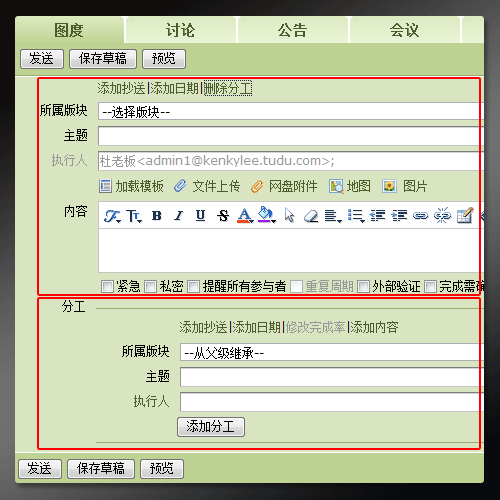
主任务区:包括所属版块、主题、内容等属性,可以进行添加抄送人、添加日期操作。(注意:可以理解为主任务的执行人是自己,系统自动将执行人设为自己本人);
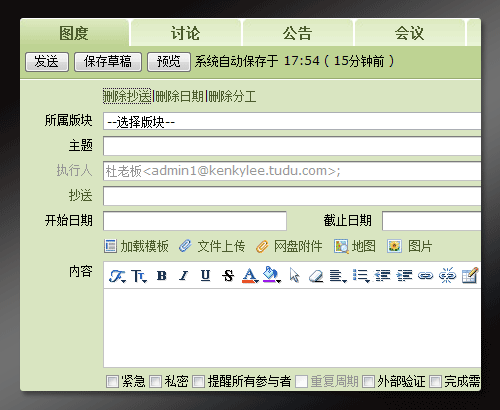
分工区:包括所属版块、主题、执行人等属性,同时也可以进行添加抄送、添加日期、添加内容等操作。

2、查看图度分工
进入图度分工查看页面后可查看跟踪每项分工的执行状态、进度以及最近回复等。

(1)总任务的进度比例会平均分配给每个分工任务,但任务未接受者或已拒绝者不纳入统计范围;
(2)总任务的耗时则为所有分工的累计耗时合计;
(3)点击列表下的分工任务,可进入该分工任务的查看页面。
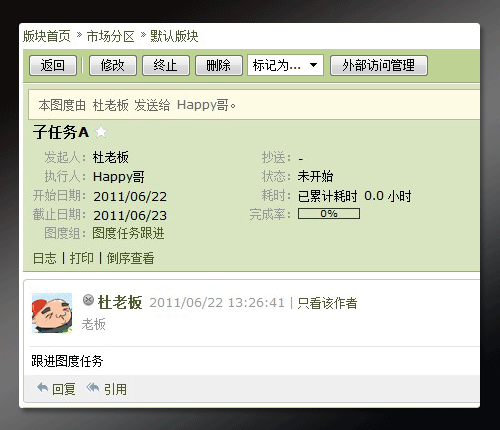
应用案例:
案例一:管理多个产品销售任务
利用图度分工,管理者可以轻松了解到多个产品线的销售任务情况,还能保证各个产品线之间的销售信息保密性(除非设置了权限,否则只有图度分工发起人才能查看整体的销售状况)。下面以Nike各系列产品销售任务为例。
第一步---添加图度分工任务
输入主题“2011第二季度Nike销售任务汇总”,填写相关内容,添加分工主题及相关执行人。

第二步---在子任务中直接回复销售进度
如在“科比系列篮球鞋销售任务”中,点击“回复”可直接回复销售进度。

填写相关回复内容和需要上传的文件。
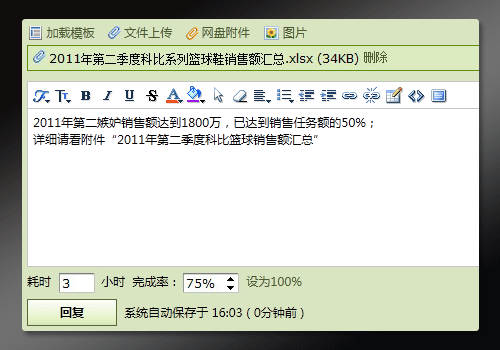
第三步---查看销售完成率
管理者可直接在图度分工任务中“2011第二季度Nike销售任务汇总”中查看各个系列的销售任务完成率情况。
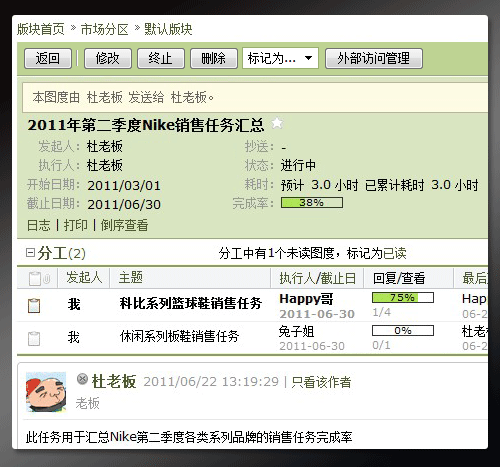
案例二:同时开发多个产品或多个独立功能任务
当一个时期内需要开发多个产品或一个产品涉及到多个独立功能时,利用图度分工,既可实现整体把握,也能不阻碍每个分支的独立性。下面以同时开发两个产品为例。
第一步---添加图度分工
输入主题“2011年新品开发”,填写主任务相关内容;添加分工主题及相关执行人。
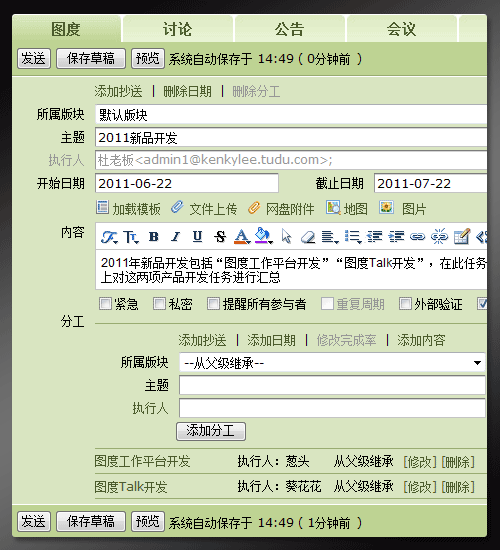
第二步---子任务再分工(每个产品下可能涉及到各种独立的功能,此时可进行再分工)
当接到子任务后,根据开发的功能不同,可以对其进行继续分工,点击“分工”

填写分工主题、选择分工执行人,发送即可实现再分工。
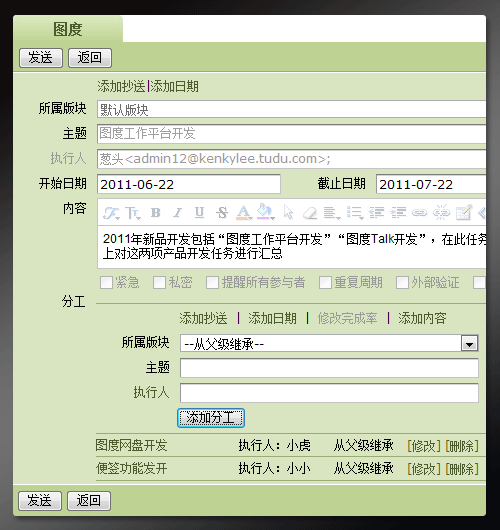

 喜欢
喜欢  顶
顶 难过
难过 囧
囧 围观
围观 无聊
无聊



 王者荣耀账号恶
王者荣耀账号恶 MARVEL Strike
MARVEL Strike  2017年10月手游
2017年10月手游 比官居一品好玩
比官居一品好玩